- So spiegeln Sie das iPhone auf dem PC
- Übertragen Sie Android auf Windows
- iPhone auf Windows spiegeln
- Samsung-Bildschirmspiegel funktioniert nicht
- Mirror-App für iPhone
- Mirror-App für Android
- Verwenden Sie AirServer
- iPhone auf Computer spiegeln
- Vom Telefon auf den Computer übertragen
- iPhone-Bildschirmspiegel funktioniert nicht
- Spiegeln Sie das iPad auf den PC
- iPhone auf Laptop spiegeln
Spiegeln Sie Android in zwei effizienten Verfahren auf den Mac
 aktualisiert von Lisa Ou / 27. Juni 2023, 09:15 Uhr
aktualisiert von Lisa Ou / 27. Juni 2023, 09:15 UhrHaben Sie sich jemals gefragt, wie man Android auf den Mac spiegeln kann? Wenn Sie darüber nachdenken, gehen Sie möglicherweise davon aus, dass dies schwierig ist, da sie nicht über dasselbe Betriebssystem verfügen. Außerdem verfügen nicht alle Android-Telefone über integrierte Bildschirmspiegelungsfunktionen. Was wäre, wenn ich Ihnen sagen würde, dass die Durchführung nur ein Kinderspiel ist?
Du hast es richtig gelesen! Sie müssen nur diesen gesamten Beitrag durchsuchen, um die einfachen Prozesse zu erfahren. Wir bereiten die beiden bewährten Methoden vor, wie Sie Android auf den Mac spiegeln. Sind Sie bereit? Für weitere informative Details scrollen Sie bitte nach unten.
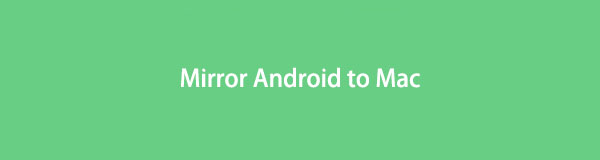

Mit FoneLab Phone Mirror spiegeln Sie iPhone oder Android effizient auf den Computer.
- Ermöglicht das Spiegeln des iPhone- oder Android-Bildschirms auf einen PC.
- Verbinden Sie Ihre Geräte über Wi-Fi, QR-Code, PIN-Code oder USB-Kabelverbindung.
- Machen Sie ganz einfach Screenshots und zeichnen Sie Bildschirmaktivitäten auf.

Führerliste
Teil 1. So spiegeln Sie Android auf den Mac
Es gibt mehrere Möglichkeiten, Android auf den Mac zu spiegeln. Aber wir werden die beiden führenden Methoden vorstellen, um dies zu erreichen. Sind Sie bereit? Bitte scrollen Sie nach unten.
Option 1. So spiegeln Sie Android online auf den Mac
Android-Spiegelung auf Mac? Das erste, was Sie verwenden sollten, ist ein Online-Tool. Nun ja, viele Online-Spiegel Tools gibt es im Internet. Aber Sie können Wondershare Dr.Fone in Betracht ziehen. Mit diesem Tool können Sie Ihr Android-Telefon jedoch nicht über ein USB-Kabel anschließen. Sie können dieses Online-Tool nur drahtlos nutzen.
Wie auch immer, der Verbindungsvorgang dieses Tools ist schwierig. Die Verbindung wird ständig getrennt, obwohl Sie über eine starke WLAN-Verbindung verfügen. Wenn ja, verschwenden Sie zu viel Zeit. Aber keine Sorge. Wir zeigen Ihnen, wie Sie dieses Online-Tool schnell nutzen können. Weiter unten geht es weiter.
Schritt 1Suchen Sie je nach Wunsch mit dem Webbrowser Ihres Mac nach der offiziellen Website. Sie müssen nur die Website drfone.wondershare.com eingeben. Danach wird die Webseite geladen und Sie müssen warten. Sie sehen die vollständige Beschreibung des Online-Tools. Drücke den Versuchen Sie es kostenlos Klicken Sie auf die Schaltfläche in der Mitte, um zum nächsten Bildschirm zu gelangen.
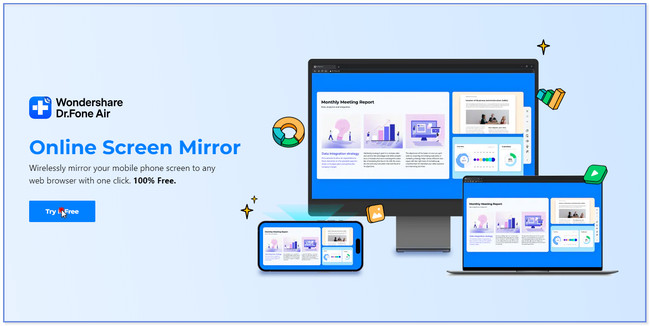
Schritt 2Bitte laden Sie die Dr.Fone Link-App auf Ihr Telefon herunter. Richten Sie es anschließend ein und gewähren Sie den Zugriff auf die Anforderungen der App. Geben Sie anschließend die QR-Code-Nummer in das Feld der App auf der Hauptoberfläche ein. Tippen Sie anschließend auf Verbindung starten Taste. Bitte klicken Sie auf Erlauben Klicken Sie auf die Schaltfläche auf Ihrem Mac, um der App Zugriff auf Ihren Computer zu gewähren. Für die Bestätigung haben Sie nur 60 Sekunden Zeit. Danach sehen Sie Ihr Android-Telefon auf Ihrem Mac-Bildschirm.
Hinweis: Für einen schnelleren Vorgang können Sie auch auf das Minus-Symbol rechts tippen und den QR-Code auf dem Mac scannen.
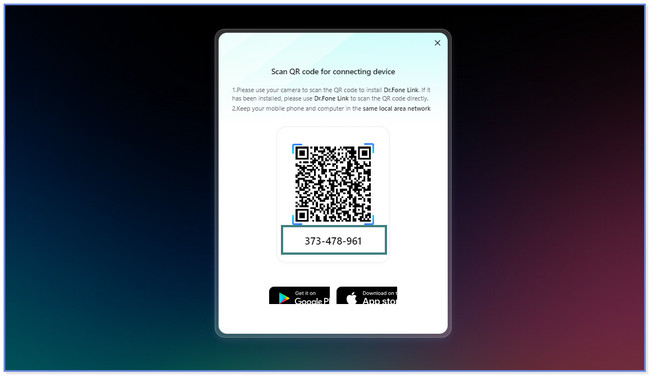
Option 2. So spiegeln Sie Android über eine Drittanbieter-App auf den Mac
Sie können keine Drittanbieter-App finden, um Android auf den Mac zu spiegeln? Erwägen Sie die App zur Bildschirmspiegelung und -freigabe! Es bietet eine 7-tägige Testversion, um die eingeschränkten Funktionen auszuprobieren. Sie können die App aktualisieren, wenn Sie auf alle Tools zugreifen möchten. Allerdings benötigt dieses Tool dabei Ihre E-Mail-Adresse. Sie können diese App nicht ausprobieren, wenn Sie Ihre Zugangsdaten vergessen haben oder kein E-Mail-Konto haben.
Darüber hinaus bleibt diese App aus dem Nichts hängen und verzögert sich. Wenn ja, müssen Sie es neu starten. Möchten Sie wissen, wie diese App funktioniert? Scrollen Sie nach unten und folgen Sie dem Tutorial.
Schritt 1Laden Sie Screen Mirroring and Sharing auf Ihr Android-Telefon herunter. Sie können dazu den Google Play Store nutzen. Starten Sie die App, indem Sie auf tippen Offen Klicken Sie auf das Symbol oder die Schaltfläche und suchen Sie auf Ihrem Mac nach der Website www.screenmirrorapp.com. Ein QR-Code erscheint und erscheint auf Ihrem Bildschirm.
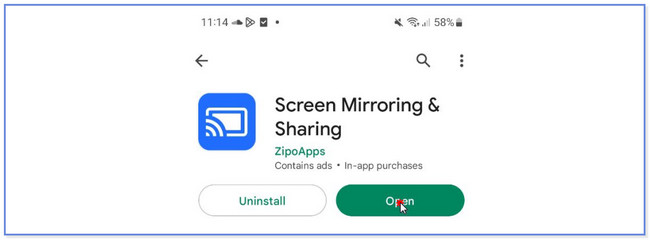
Schritt 2Tippen Sie oben rechts in der App auf das Spiegelsymbol. Scannen Sie anschließend den QR-Code oder die Nummer auf der App-Website, die Sie auf Ihrem Mac gesucht haben. Tippen Sie auf die Jetzt starten Klicken Sie auf die Schaltfläche auf Ihrem Android-Telefon und die App wird anschließend geladen. Später sehen Sie Ihr Android-Telefon auf dem Mac.
Teil 2. Bonus-Tipp: So spiegeln Sie Android über FoneLab Phone Mirror auf den PC
Sie können Ihr Android-Telefon über auf einen PC spiegeln FoneLab Telefonspiegel. Mit diesem Tool können Sie Ihre Geräte drahtlos oder über ein USB-Kabel verbinden. Darüber hinaus können Sie Screenshots machen und Bildschirmaktivitäten aufzeichnen während Sie Ihr Telefon auf den Computer spiegeln.

Mit FoneLab Phone Mirror spiegeln Sie iPhone oder Android effizient auf den Computer.
- Ermöglicht das Spiegeln des iPhone- oder Android-Bildschirms auf einen PC.
- Verbinden Sie Ihre Geräte über Wi-Fi, QR-Code, PIN-Code oder USB-Kabelverbindung.
- Machen Sie ganz einfach Screenshots und zeichnen Sie Bildschirmaktivitäten auf.
Darüber hinaus können Sie Ihrem Bildschirm Text und Zeichnungen hinzufügen. Diese Funktion kommt Ihnen besonders dann zugute, wenn Sie Ihren Bildschirm für Tutorials aufzeichnen möchten. Sie können den Inhalt markieren, den Sie hervorheben möchten.
Wie auch immer, möchten Sie wissen, wie man es benutzt? FoneLab Telefonspiegel? Bitte führen Sie die folgenden Schritte aus.
Schritt 1Bitte klicken Sie die Free Download Klicken Sie auf die Schaltfläche oder das Symbol, um FoneLab Phone Mirror auf Ihren Computer herunterzuladen. Außerdem sehen Sie die vollständige Beschreibung des Tools. Wenn Sie wissen möchten, wie es funktioniert und welche Funktionen es bietet, lesen Sie die gesamte Seite. Richten Sie es anschließend auf Ihrem Computer ein und klicken Sie auf Installieren Taste anschließend. Danach startet der PC sofort die Software.
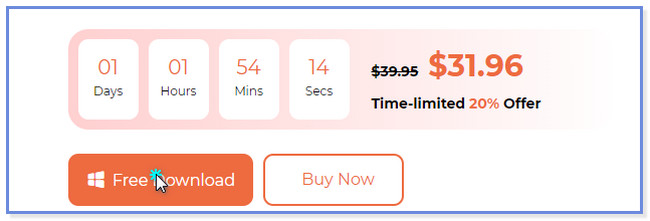
Schritt 2Sie sehen die beiden Telefonbetriebssysteme, die dieses Tool unterstützt. Da Sie ein Android-Telefon verwenden, klicken Sie bitte auf Android-Spiegel Klicken Sie auf die Schaltfläche auf der rechten Seite der Hauptoberfläche. Später sehen Sie die Verbindungsschnittstelle des Tools.
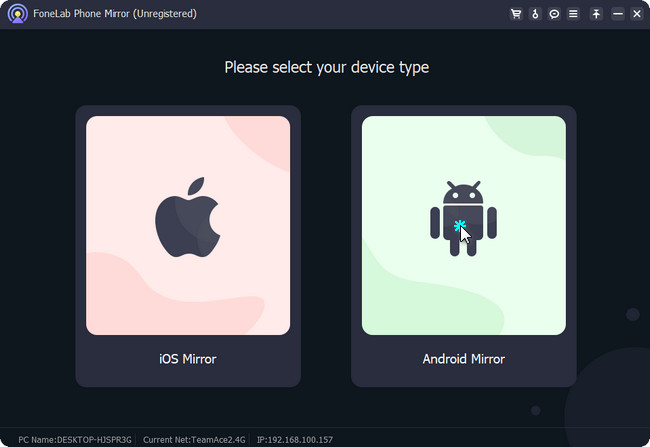
Schritt 3Bitte laden Sie die FoneLab Telefonspiegel App auf Ihrem Android-Telefon. Sie können Ihr Android-Telefon drahtlos oder über ein USB-Kabel mit dem Computer verbinden oder verbinden. Wenn Sie ein USB-Kabel verwenden, klicken Sie auf USB-Anschluss Knopf oben. Klicken Sie andererseits auf WiFi Verbindung wenn Sie Ihr Telefon drahtlos verbinden möchten. Bei dieser Option haben Sie drei Möglichkeiten, Ihr Android-Telefon mit dem Computer zu verbinden. Sie können auf den Abschnitt „Erkennen“, „PIN-Code“ oder „QR-Code“ klicken. Befolgen Sie anschließend die Anweisungen auf dem Bildschirm.
Hinweis: Wenn bei der Verbindung ein Fehler auftritt, klicken Sie auf Kann nicht verbinden Knopf unten. Das Tool wird Ihnen dabei helfen und Sie unterstützen.
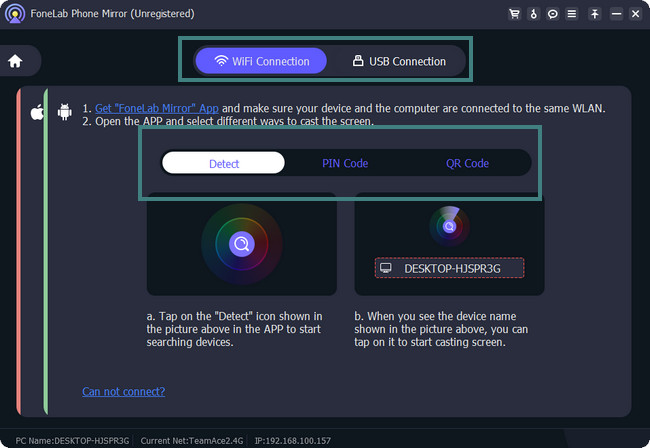
Schritt 4Nachdem Sie Ihr Android-Telefon mit dem PC verbunden haben, wird der Telefonbildschirm auf dem Computer angezeigt. Mit dem Tool unten können Sie einen Screenshot erstellen oder Ihren Bildschirm aufzeichnen. Gehen Sie in den Fenstermodus der Software, um die Größe Ihres Telefonbildschirms an den PC anzupassen. Nachdem Sie Ihr Telefon auf den Computer gespiegelt haben, trennen Sie bitte die Verbindung zum Telefon und beenden Sie die Sitzung, indem Sie die App oder Software schließen.
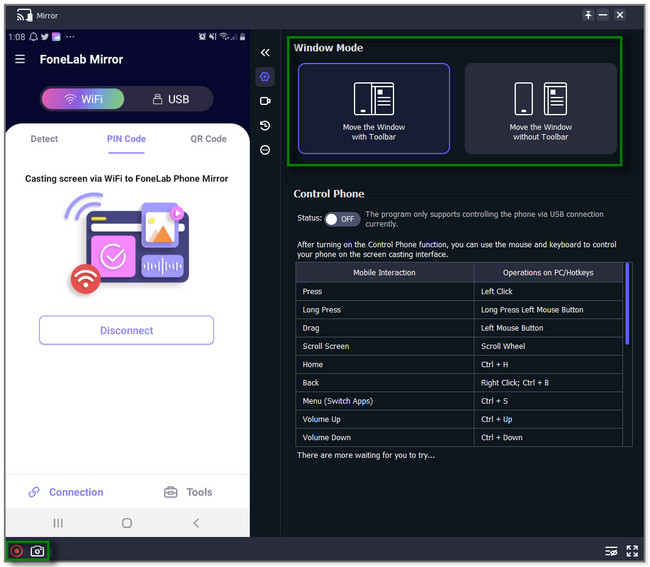

Mit FoneLab Phone Mirror spiegeln Sie iPhone oder Android effizient auf den Computer.
- Ermöglicht das Spiegeln des iPhone- oder Android-Bildschirms auf einen PC.
- Verbinden Sie Ihre Geräte über Wi-Fi, QR-Code, PIN-Code oder USB-Kabelverbindung.
- Machen Sie ganz einfach Screenshots und zeichnen Sie Bildschirmaktivitäten auf.
Teil 3. FAQs zum Spiegeln von Android auf den Mac
1. Erfolgt die Bildschirmspiegelung über Bluetooth?
Nein. Bluetooth ist nicht für die Bildschirmspiegelung konzipiert. Sie können nur ein USB-Kabel oder dasselbe Wi-Fi-Netzwerk verwenden. Ehrlich gesagt, wenn Bluetooth auf Ihrem Telefon aktiviert ist, kann es den Bildschirmspiegelungsprozess beeinträchtigen. Wenn dies der Fall ist, kann dies eine Blockierung oder Ursache dafür sein, dass Sie Ihr Gerät nicht auf ein anderes Gerät spiegeln können.
2. Kann ich den Bildschirm meines Android-Telefons ohne WLAN auf meinen Mac spiegeln?
Ja. Sie können Ihren Mac ohne WLAN auf Ihr Android-Telefon spiegeln. Sie müssen lediglich Software von Drittanbietern verwenden, die eine USB-Verbindung unterstützt.
Hier geht es darum, wie Sie Ihr Android-Telefon auf einen Mac spiegeln. Wir hoffen, dass wir Ihnen mit den beiden Methoden und einem Bonustipp zu Ihrem Anliegen weitergeholfen haben.

Mit FoneLab Phone Mirror spiegeln Sie iPhone oder Android effizient auf den Computer.
- Ermöglicht das Spiegeln des iPhone- oder Android-Bildschirms auf einen PC.
- Verbinden Sie Ihre Geräte über Wi-Fi, QR-Code, PIN-Code oder USB-Kabelverbindung.
- Machen Sie ganz einfach Screenshots und zeichnen Sie Bildschirmaktivitäten auf.
